Dễ dàng tùy biến giao diện thanh thông báo trạng thái (status bar) mà không cần Jailbreak
Như chúng ta đã biết, cách thông dụng nhất khi muốn tùy biến thanh status bar trên iOS chính là jailbreak máy và cài đặt một số tweak tinh chỉnh hệ thống như Zeppelin, StatusModifier hay CustomStatusBar. Tuy nhiên, vẫn còn một cách khác để thực hiện công việc này đơn giản hơn và không cần phải jailbreak thiết bị. Sau đây là hướng dẫn chi tiết, mời các bạn cùng tham khảo!
Lưu ý: Đây chỉ là một thủ thuật nhỏ nhằm giúp trang trí lại thanh status bar bằng cách thêm một số loại biểu tượng nhỏ hay các nội dung văn bản ngắn vào tấm ảnh nền, phù hợp với những ai “chưa thể” hoặc “không muốn” jailbreak thiết bị của mình.
Bước 1: Đầu tiên, các bạn tải về ứng dụng chỉnh sửa ảnh Polarr Photo Editor miễn phí từ cửa hàng ứng dụng App Store, hoặc thông qua liên kết đính kèm phía dưới.
Bước 2: Mở Polarr Photo Editor > chọn ảnh nền tùy ý để chuyển sang trình chỉnh sửa chính.
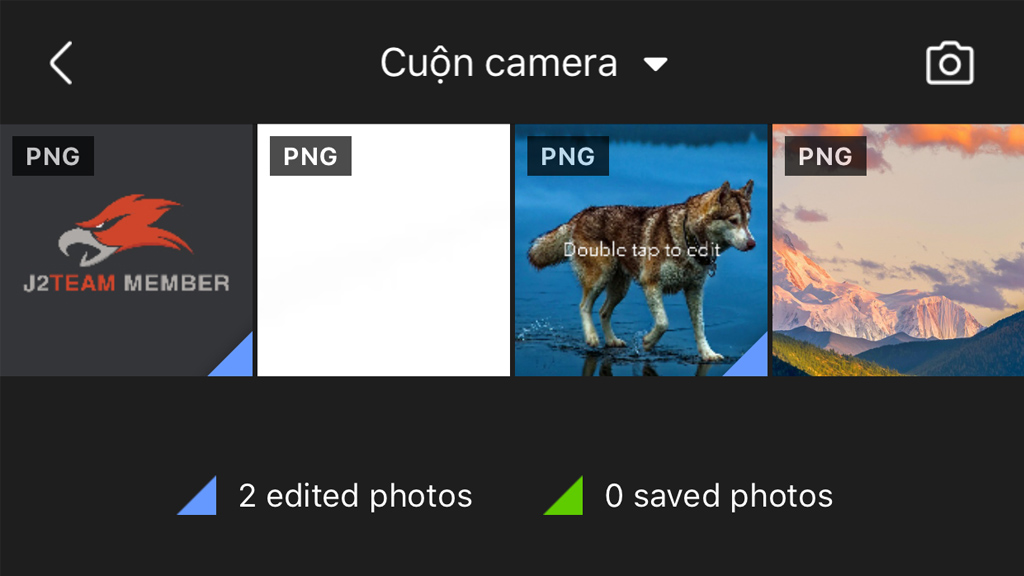 Bước 3: Tại giao diện chỉnh sửa chính, bạn nhấn vào biểu tượng chữ A > chọn Add Text (dấu +) và nhập nội dung mong muốn. Có thể sử dụng các loại ký tự đặc biệt để khi hiển thị trên thanh status bar được đẹp mắt hơn.
Bước 3: Tại giao diện chỉnh sửa chính, bạn nhấn vào biểu tượng chữ A > chọn Add Text (dấu +) và nhập nội dung mong muốn. Có thể sử dụng các loại ký tự đặc biệt để khi hiển thị trên thanh status bar được đẹp mắt hơn.
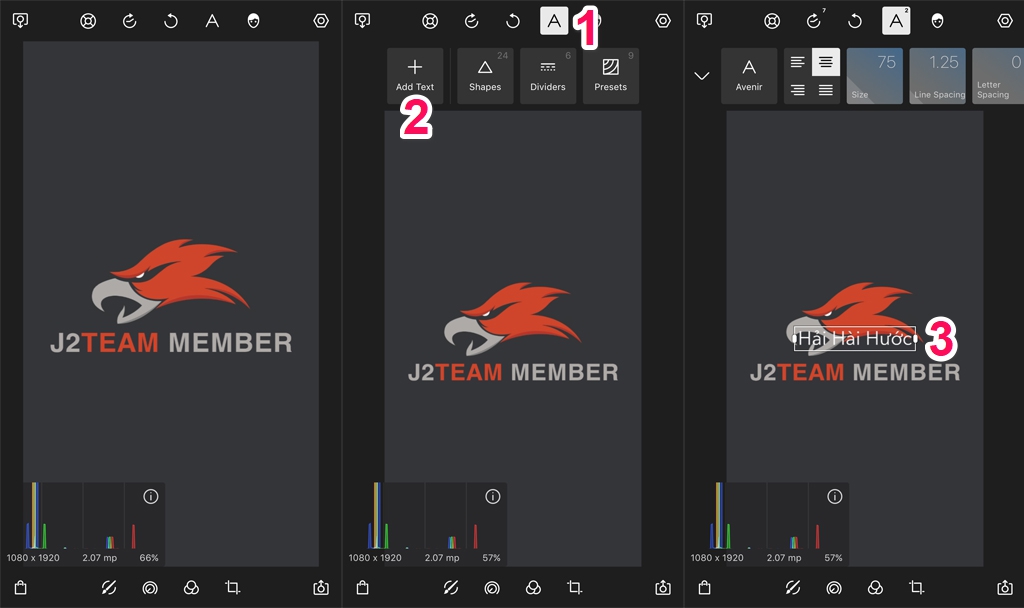 Nếu sử icon hoặc logo thì các bạn cần kích hoạt Watermark (nhấn vào biểu tượng ô vuông ở góc dưới bên phải màn hình) > chuyển sang tab Watermark > bật Use Watermark và nhấn vào dòng Edit Watermark để chọn icon hoặc logo cần dùng.
Nếu sử icon hoặc logo thì các bạn cần kích hoạt Watermark (nhấn vào biểu tượng ô vuông ở góc dưới bên phải màn hình) > chuyển sang tab Watermark > bật Use Watermark và nhấn vào dòng Edit Watermark để chọn icon hoặc logo cần dùng.
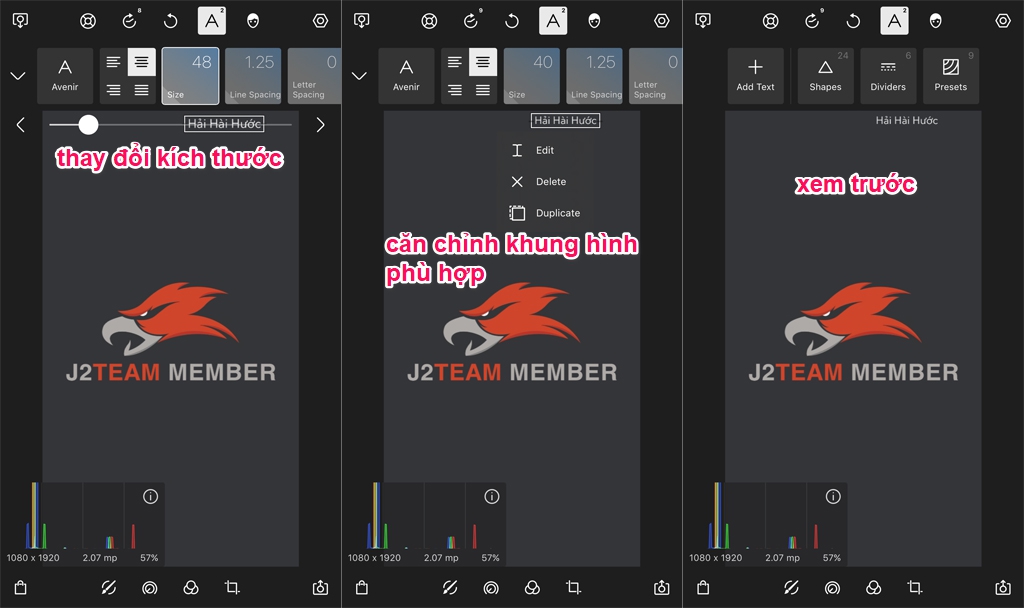 Bước 4: Di chuyển nội dung lên phía trên cùng của tấm ảnh, căn chỉnh khoảng cách và kích thước sao cho phù hợp với bố cục mặc định trên thanh status bar. Đối với tấm ảnh làm đầu tiên vị trí hiển thị có thể sẽ không như ý muốn, bạn chỉ cần thực hiện lại từ 2 đến 3 lần chắc chắn sẽ đẹp hơn.
Bước 4: Di chuyển nội dung lên phía trên cùng của tấm ảnh, căn chỉnh khoảng cách và kích thước sao cho phù hợp với bố cục mặc định trên thanh status bar. Đối với tấm ảnh làm đầu tiên vị trí hiển thị có thể sẽ không như ý muốn, bạn chỉ cần thực hiện lại từ 2 đến 3 lần chắc chắn sẽ đẹp hơn.
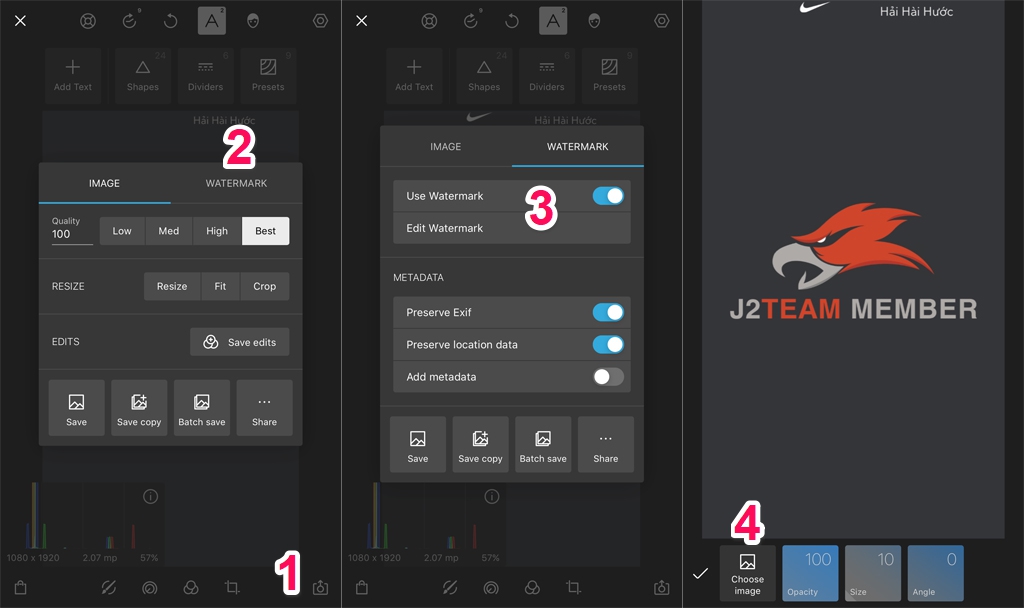 Bước 5: Để lưu ảnh, bạn nhấn vào biểu tượng ô vuông ở góc dưới bên phải màn hình và chọn Save Copy.
Bước 5: Để lưu ảnh, bạn nhấn vào biểu tượng ô vuông ở góc dưới bên phải màn hình và chọn Save Copy.
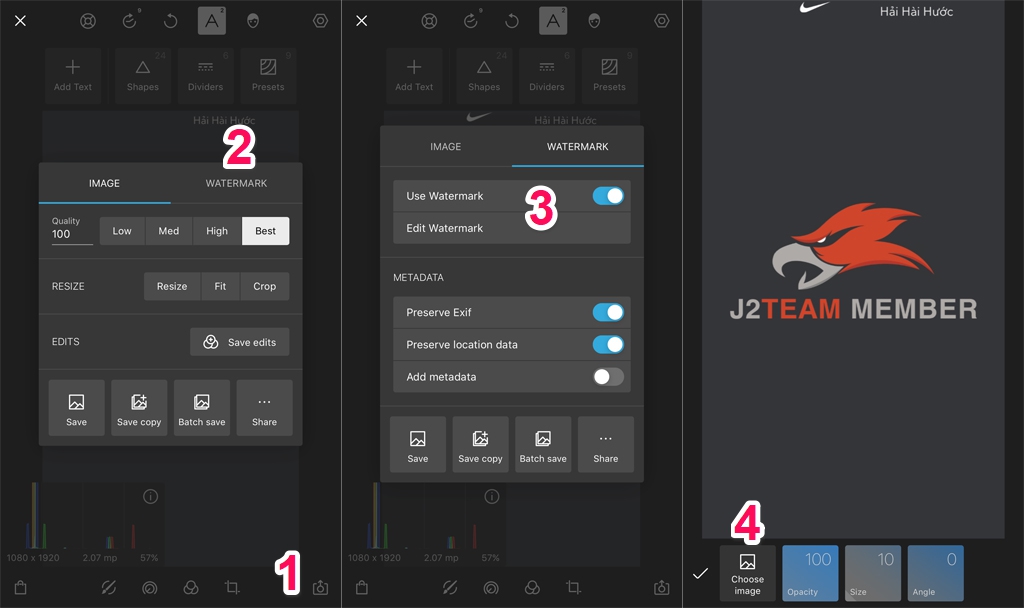 Bước 6: Mở thư viện ảnh, chọn ảnh nền mới lưu và đặt làm hình nền chính là xong!
Bước 6: Mở thư viện ảnh, chọn ảnh nền mới lưu và đặt làm hình nền chính là xong!
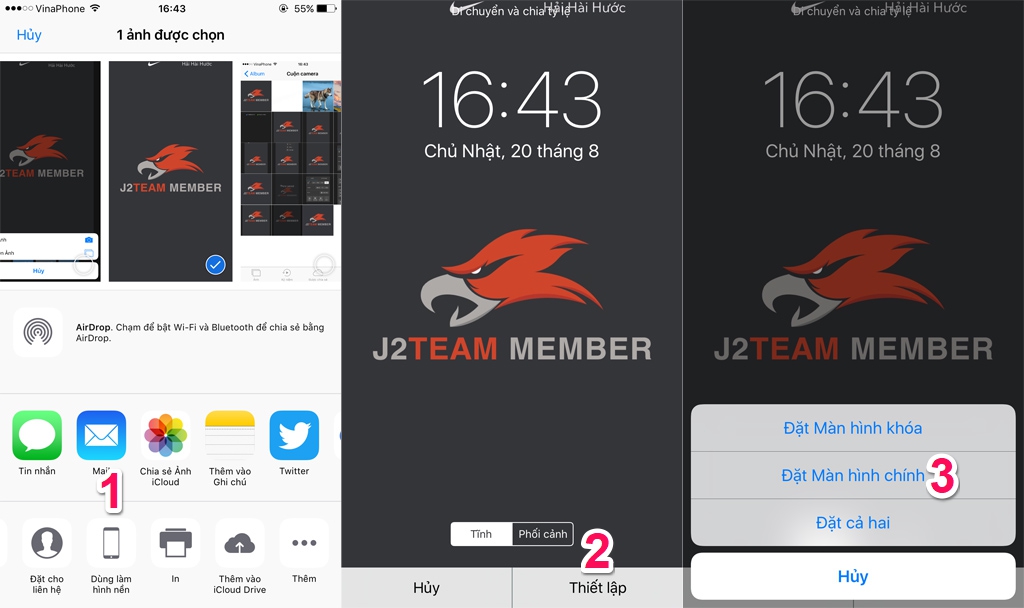
Video hướng dẫn chi tiết:
Đây là thành quả của mình!
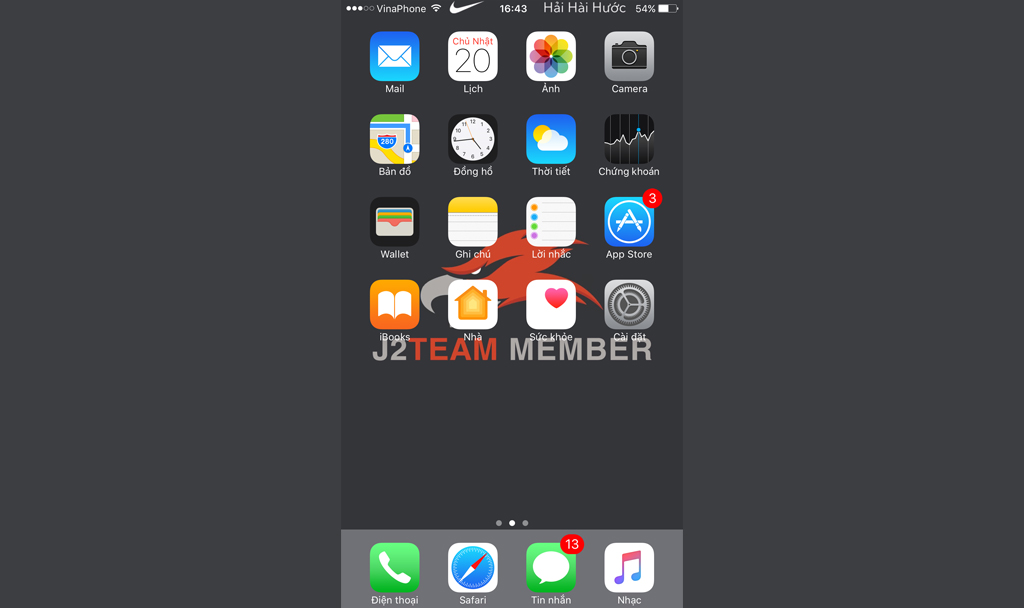
Theo Techrum
